3.6. Interactividad con el mundo físico: introducción a ED1
3.6.3. Ejemplo: hacemos aparecer texto en la pantalla
Vamos a hacer un primer ejercicio para familiarizarnos con la placa ED1 y ver cómo escribir y subirle código. Os proponemos mostrar vuestro nombre en la pantalla integrada a la placa ED1.
Para hacer el ejercicio necesitaremos la placa ED1 y el cable USB-C conectado a la placa y al ordenador. Una vez lo tengamos todo conectado, abrimos MicroBlocks y hacemos clic en el icono que parece un conector USB. Si todo es correcto, debería mostrarnos el puerto donde hay la placa conectada y debemos seleccionarlo. Podéis revisar los videotutoriales del apartado «3.6.2. El entorno de programación MicroBlocks» si tenéis dudas o problemas de conexión.
Los lenguajes de programación tienen un conjunto de funcionalidades iniciales en la base de su código que nos permiten programar y hacer un conjunto de programas. Si queremos ampliar estas funcionalidades iniciales, tenemos que incorporarles librerías. Para poder trabajar con la pantalla integrada a la ED1, tendréis que descargar e instalar una librería. Las librerías son piezas de código adicionales en forma de archivos que permiten ampliar sus posibilidades. Podemos imaginar las librerías siguiendo la metáfora basada en su nombre, como si añadimos un nuevo libro a la biblioteca básica del lenguaje de programación y así la ampliamos. En el caso de MicroBlocks, las librerías nos permiten ampliar las posibilidades básicas añadiendo bloques adicionales para programar componentes electrónicos concretos o hacer acciones concretas que no están en las funcionalidades básicas. Las encontramos clasificadas por tipos: entrada, pines, control, operadores, etc.
En el menú lateral izquierdo, podemos ver la sección de librerías con un símbolo «+» al lado del título. Hagamos clic en el «+» y se abrirá otra ventana con las librerías disponibles.
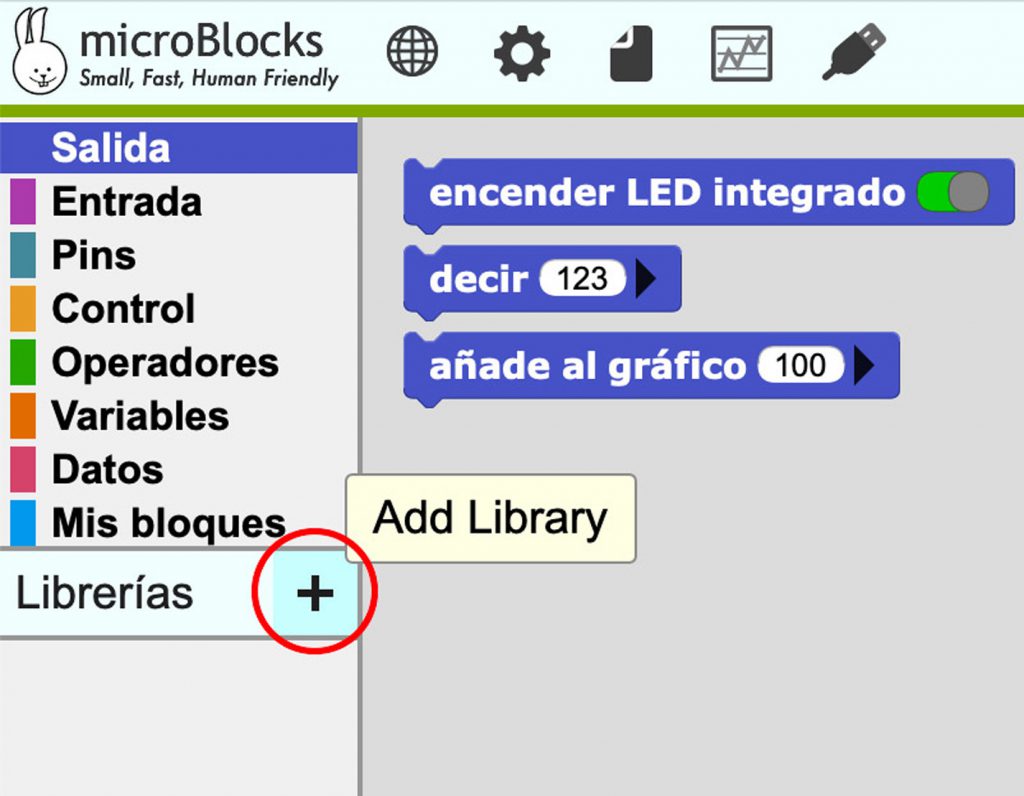
En la sección Librerías > Gráficos encontraremos una que se llama TFT.ubl. Seleccionémosla y hagamos clic en el botón de abrir, después veremos como aparece en la sección de librerías.
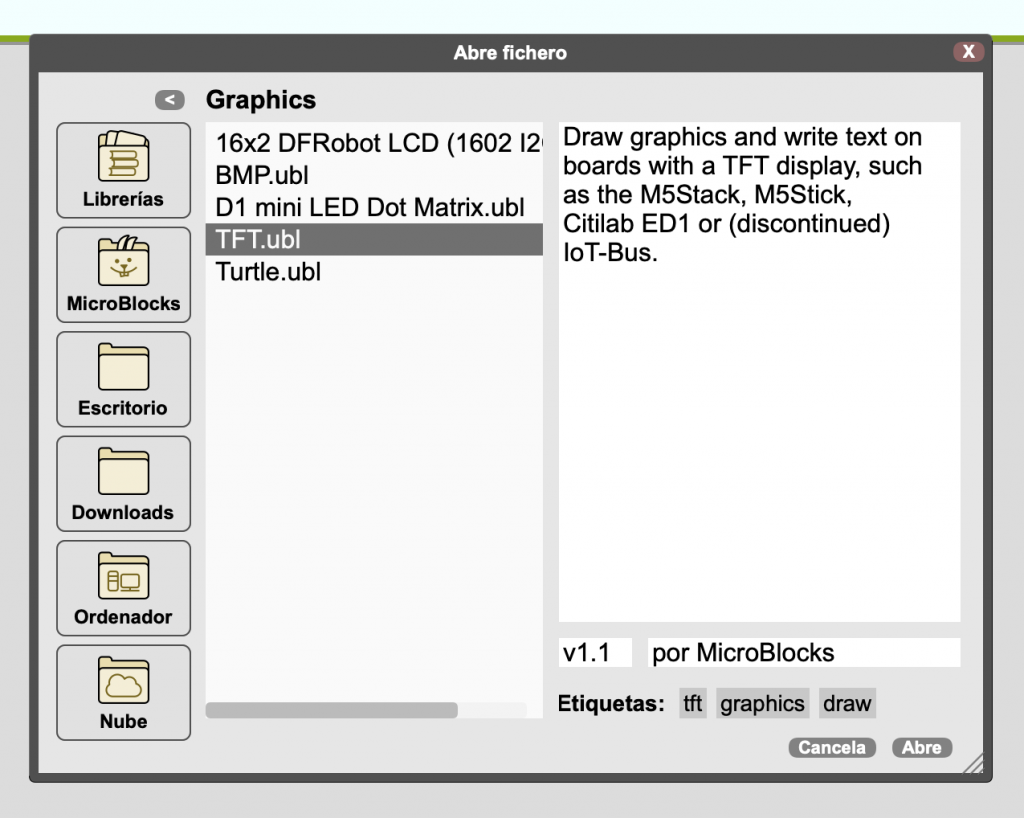
Una vez hayamos instalado la librería, podremos ver los diferentes bloques de código que nos permitirán interactuar con la pantalla TFT de la placa ED1.
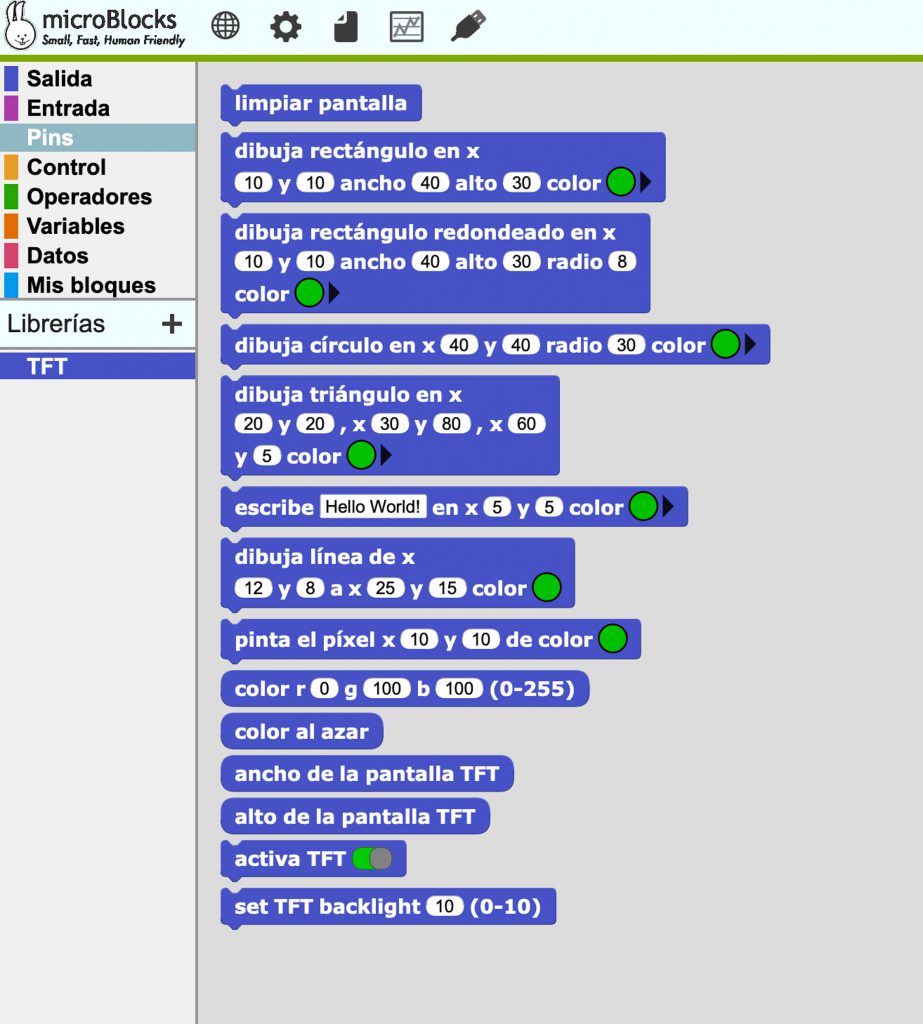
Cada vez que se crea un nuevo proyecto de MicroBlocks, se tienen que añadir a este las librerías que se quieran utilizar siguiendo este proceso.
Intenta escribir tu nombre o cualquier otro texto a partir de este código:
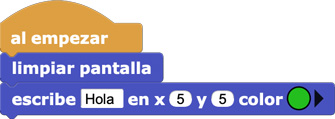
Una vez lo hayamos escrito, lo podemos subir a la placa con el icono de la flechita verde en la parte superior derecha de la ventana.
Si todo ha ido bien, debería aparecer nuestro nombre en la pantalla. El texto en la pantalla tiene un aspecto como este:
